Cómo seleccionar una cara del reloj para su reloj de manzana
Una de las primeras cosas que usted puede hacer con Apple Seguir es elegir una de las diez esferas de reloj proporcionadas y luego personalizarlo a su gusto - tal vez con complicaciones. Y es muy fácil de cambiar la cara y hacer esos cambios opcionales - ambos de los cuales usted puede hacer en el propio reloj.
Conteúdo
- Al visualizar el valor por defecto (modular) cara del reloj, mantenga pulsada la pantalla.
- Pase a la izquierda oa la derecha para seleccionar un reloj que te guste.
- Toque personalizar cerca de la parte inferior de la pantalla para personalizar la cara.
- Gire el botón corona digital personalizar la pantalla. cuando te gusta lo que ves - por ejemplo, cambiar el color de las manos o de texto o la adición de una segunda mano - golpe a la izquierda para ir a la siguiente pantalla de personalización.
- Toque en las zonas verdes que se pueden agregar a la pantalla de reloj y luego gire el botón corona digital para seleccionar lo que usted es feliz con.
- Pulse el botón corona digital cuando haya terminado la personalización de la esfera del reloj.
- Toque el centro de la pantalla para confirmar los cambios.
Para seleccionar una cara del reloj específico para su reloj de Apple, siga estos pasos:
Al visualizar el valor por defecto (Modular) cara del reloj, mantenga pulsada la pantalla.
Esto permite a la Fuerza Touch y lanza la galería de rostros.
Pase a la izquierda oa la derecha para seleccionar un reloj que te guste.
Toque el centro de la esfera del reloj que desea utilizar para el tiempo.
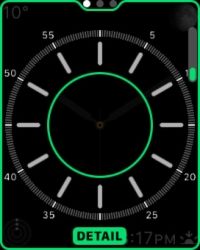
 Agrandar
AgrandarToque Personalizar cerca de la parte inferior de la pantalla para personalizar la cara.
Los pequeños puntos blancos en la parte superior de la pantalla le indican el número de diferentes pantallas de personalización están disponibles para esta cara. Usted puede cambiar lo que está en la línea verde.
Gire el botón Corona Digital personalizar la pantalla. Cuando te gusta lo que ves - por ejemplo, cambiar el color de las manos o de texto o la adición de una segunda mano - golpe a la izquierda para ir a la siguiente pantalla de personalización.
Gire el botón Corona Digital para hacer su selección, una vez más. Repita este paso hasta que haya pasado por todas las pantallas de personalización - tal vez la elección del color y la información en tiempo extra. Por lo general, la última página de personalización es de complicaciones.
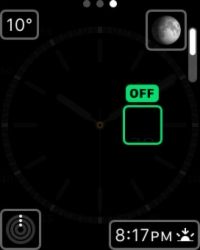
 Agrandar
AgrandarToque en las zonas verdes que se pueden agregar a la pantalla de reloj y luego gire el botón Corona digital para seleccionar lo que usted es feliz con.
Repita el proceso pulsando en las otras áreas de la cara que desea cambiar, que variará en el que la cara del reloj vas con. Recuerde, usted no tendrá las mismas opciones para todas las caras del reloj.
Pulse el botón Corona digital cuando haya terminado la personalización de la esfera del reloj.
Esto confirma que haya terminado con sus opciones y está listo para ver tu cara del reloj personalizado.
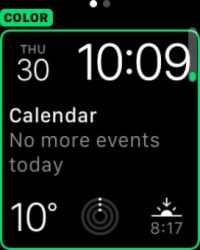
 Agrandar
AgrandarToque el centro de la pantalla para confirmar los cambios.
Una vez que haya definido su cara del reloj, no se olvide que usted puede tocar en cada una de las complicaciones - como la climatología o cotizaciones de bolsa.
¡Eso es! No ha sido tan difícil, ¿verdad?






